Wie entferne ich Adaware Web Companion in 2025
Adaware Web Companion ist ein potenziell unerwünschtes Programm (PUP), das sich ohne dein Wissen auf deinem Computer installiert und oft mit anderen bösartigen Dateien gebündelt wird. Der Anbieter behauptet, dass die Software eine zusätzliche Sicherheitsebene für deinen Browser bietet – tatsächlich kann das Programm jedoch deine Daten stehlen und sie mit Dritten teilen.
Ich hatte das Pech, mit Adaware Web Companion zu tun zu haben. Was mir als erstes auffiel? Meine Standardsuchmaschine in Chrome von Google wurde auf Yandex geändert. Außerdem fügte Adaware eine Symbolleiste zu meinem Standardbrowser hinzu, die meinen PC merklich verlangsamte.
Zum Glück kannst du Adaware Web Companion mit einem guten Antivirenprogramm entfernen. Ich empfehle Norton 360, weil es viele Sicherheitsfunktionen enthält und eine perfekte Echtzeiterkennung bietet.
Alle Cyberbedrohungen mit Norton entfernenKurzanleitung: Adaware Web Companion deinstallieren in 3 einfachen Schritten
- Adaware Web Companion deinstallieren. Es ist einfach, die Software von deinem System zu entfernen. Jedoch unterscheidet sich der Vorgang von Betriebssystem zu Betriebssystem. Schau dir am besten meine Schritt-für-Schritt-Anleitung für Windows 10, 8, 7 und macOS an.
- Führe eine vollständige Überprüfung durch. Öffne dein Antivirenprogramm und führe eine Überprüfung durch, um sicherzustellen, dass Adaware und alle seine Dateien vollständig entfernt wurden. Ich empfehle dir dringend Norton 360, wenn du kein Risiko eingehen willst.
- Alle erkannte Malware und PUPs entfernen. Sobald der Scan abgeschlossen ist, entfernt das Antivirusprogramm automatisch alle Malware und bösartigen Programme auf deinem Gerät.
So entfernst du Adaware Web Companion
Schritt 1: Adaware Web Companion deinstallieren
Du kannst Adaware Web Companion in ein paar einfachen Schritten von deinem Gerät deinstallieren, aber der Prozess kann je nach Betriebssystem variieren. Ich erkläre dir, wie du dieses PUP entfernen kannst, wenn du Windows 10, 8, 7 und macOS verwendest.
Wenn du Windows 10 verwendest, drücke die Windows-Taste und klicke auf das Zahnrad oder „Einstellungen“, um die Windows-Einstellungen zu öffnen. Klicke auf „Apps“ und dann auf „Apps und Funktionen“, um eine Liste der auf deinem Computer installierten Programme zu sehen.
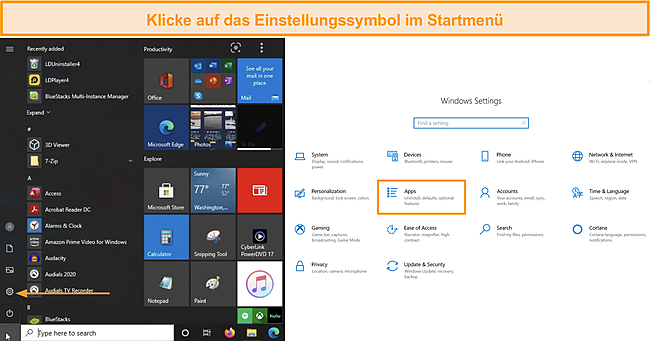
Als nächstes suchst du Adaware Web Companion in der Liste der installierten Programme und klickst auf „Deinstallieren“. In meiner Liste hieß das Programm „Web Companion“. Bedenke aber, dass PUPs wie diese oft unterschiedliche Namen haben können. Um die Software aufzuspüren, starte Web Companion, öffne deinen Taskmanager (Strg+Umschalt+Escape) und überprüfe den Namen. Nach diesem Namen solltest du dann in der Programmliste suchen.
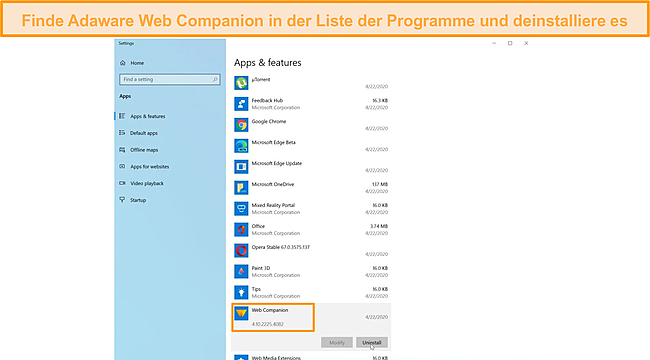
Unter Windows 8 klickst du mit der rechten Maustaste auf das Windows-Symbol unten links und dann auf „Programme und Funktionen“. So gelangst du zur Programmliste, in der du Adaware finden und deinstallieren kannst. Alternativ kannst du auch auf „Systemsteuerung“ und dann auf „Programme hinzufügen oder entfernen“ klicken.
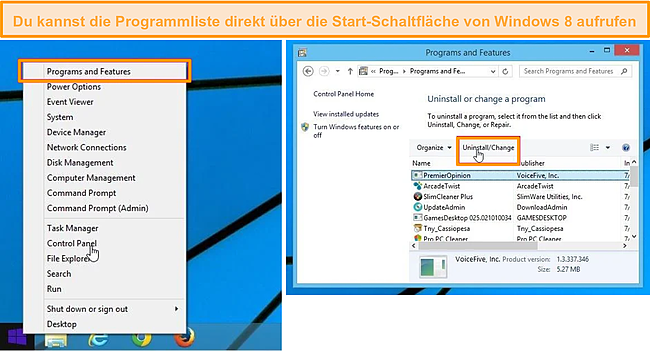
Unter Windows 7 kannst du die Programmliste über die Systemsteuerung aufrufen. Klicke auf das Windows-Startsymbol und dann auf „Systemsteuerung“. Wenn sich die Systemsteuerung öffnet, klicke auf „Programm deinstallieren“ und die Programmliste öffnet sich.
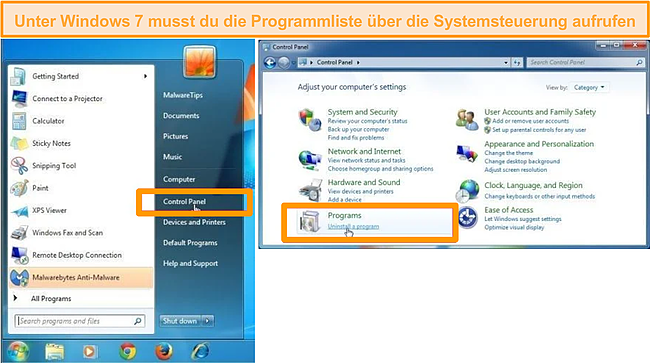
Wenn du so wie ich ein Mac-Benutzer bist, öffne den Finder, klicke auf „Programme“ und durchsuche die auf deinem Mac installierten Apps.
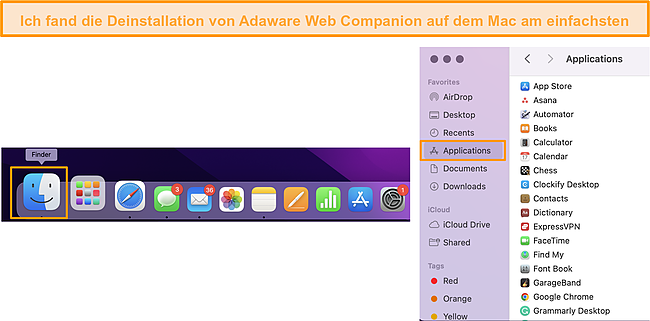
Suche den Adaware Web Companion in dieser Liste von Anwendungen. Wenn du ihn nicht finden kannst, suche nach Anwendungen, von denen du weißt, dass du sie nicht auf deinem Mac installiert hast. Alternativ kannst du Adaware starten und den Aktivitätsmonitor öffnen. Hierbei handelt es sich ums Mac-Äquivalent zum Windows-Taskmanager. So erkennst du, hinter welchem Namen sich Adaware versteckt.
Schritt 2: Vollständige Überprüfung durchführen
Auch dann, wenn du Adaware Web Companion manuell von deinem Computer deinstalliert hast, ist die Software oft nicht vollständig entfernt. Warum? Nun, PUPs wie Adaware wurden höchstwahrscheinlich mit anderer Malware auf deinem Computer gebündelt, sodass das Entfernen des Programms nicht bedeutet, dass dein Computer immer völlig virenfrei ist.
Du brauchst ein Antivirenprogramm, um alle Malware zu entfernen, die mit dem Adaware Web Companion mitgeliefert wurde. Ich empfehle Norton 360, weil es bei mehreren Tests immer wieder 100 % der Malware erkannt hat (sogar Zero-Day-Malware). Achte aber auf jeden Fall darauf, dass du einen vollständigen Scan durchführst, damit das Antivirenprogramm jeden Winkel deiner Festplatte von Malware säubern kann.
Vergiss zudem nicht, alle tragbaren Geräte zu entfernen, bevor du den Scan durchführst – dazu gehören auch USB-Geräte und externe Festplatten. Denn Viren können sich auf ein externes Laufwerk verlagern, um nicht entdeckt zu werden. Sie kehren immer dann auf deinen Computer zurück, sobald der Scan beendet ist.
Schließlich solltest du bedenken, dass ein vollständiger Scan bis zu einer Stunde oder sogar länger dauern kann. Außerdem sind umfangreiche Scans oft ressourcenintensiv. Das bedeutet, dass Scans einen Einfluss auf deine Systemleistung haben und deinen Computer verlangsamen können – vor allem wenn du keinen High-End-PC hast. Der Norton-Vollscan hat meinen Computer nicht wirklich verlangsamt. Aber wenn du ein anderes Antivirenprogramm verwendest, solltest du den Vollscan dann durchführen, wenn du deinen PC mehrere Stunden lang nicht benutzt. Zum Beispiel über Nacht.
Schritt 3: Entferne alle erkannte Malware und PUPs
Sobald der vollständige Scan abgeschlossen ist, zeigt dir das Antivirenprogramm eine Liste mit unerwünschten Programmen und Malware, die es gefunden hat. Viele Antivirenprogramme kennzeichnen legitime Dateien in ihren Scanergebnissen, sodass du die Liste manuell durchgehen und die Dateien als sicher markieren musst.
Nachdem du die bösartigen Dateien gelöscht hast, fordert dich dein Antivirenprogramm möglicherweise auf, deinen Computer neu zu starten. Wenn dies nicht der Fall ist, solltest du es trotzdem tun, damit alle Überreste von Malware oder Prozessen von deinem Computer gelöscht werden. Außerdem empfehle ich immer, einen zweiten vollständigen Scan durchzuführen, um 100 % sicher zu sein, dass du die gesamte Malware losgeworden bist.
Die beste Antivirus-Software zum Entfernen von Adaware Web Companion – Vollständige Testergebnisse aus 2025
1. Norton 360 – 100 % Malware-Erkennung und perfekter Echtzeitschutz
Hauptmerkmale:
- Perfekte Malware-Erkennung und Echtzeitschutz
- Nutzt KI-Technologie, um schnell auftauchende Bedrohungen zu erkennen
- Hochgradig konfigurierbare Firewall
- Bietet ein VPN, eine Browsererweiterung, einen Passwortmanager und eine Kindersicherung
- 7 Tage kostenloser Test und 60 Tage Geld-zurück-Garantie
Ich habe Norton 360 gegen einige der gefährlichsten Malwareprogramme getestet, die ich im Internet gefunden habe. Von den Ergebnissen war ich beeindruckt. Norton erkannte in mehreren Tests alle Malware und PUPs, die ich auf meinem PC platziert hatte – einschließlich Adaware Web Companion. Ich war sehr beeindruckt von der Leistung. Gerade vor dem Hintergrund, dass die durchschnittliche Erkennungsrate in der Antivirenbranche bei nur 97 % liegt.
Abgesehen davon dachte ich anfangs, dass eine 100%ige Erkennungsrate ihren Preis haben würde, vor allem bei der Systemleistung. Mein PC wurde jedoch überhaupt nicht langsamer, selbst als ich versuchte, ressourcenintensive Anwendungen wie die Adobe Suite während des vollständigen Scans zu installieren. Außerdem dauerte der vollständige Scan nur 10 Minuten. Das ist extrem schnell, wenn man bedenkt, dass beim Scan 0,5 TB an Daten durchsucht wurden. Der Quick Scan war sogar noch schneller und dauerte nicht länger als 2 Minuten!
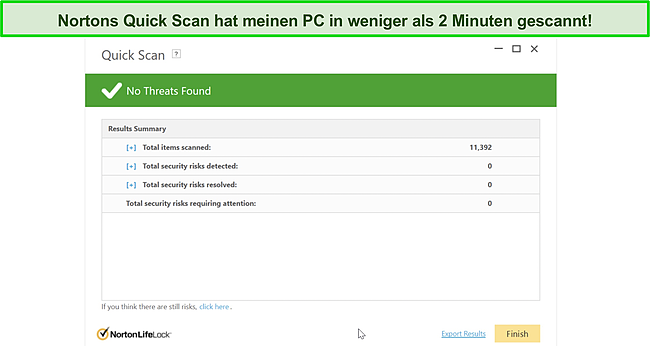
Die perfekten Erkennungsergebnisse von Norton sind auf das KI-gestützte SONAR-Analysetool zurückzuführen. Dieses Tool erkennt unbekannte Bedrohungen, indem es überprüft, ob sie sich wie bekannte Bedrohungen verhalten. Neben den außergewöhnlichen Fähigkeiten zur Erkennung von Malware bietet Norton zusätzliche Funktionen, die deinen Computer noch sicherer machen, wie z. B. einen Passwortmanager und eine intelligente Firewall.
In den deutschsprachigen Apps bietet Norton einen gut integrierten Passwortmanager, der alle deine Passwörter sicher speichert und sie automatisch ausfüllt, wenn du sie brauchst. Die Software ist sehr effektiv gegen Keylogger, die mit PUPs wie Adaware Web Companion gebündelt werden können. Ein Keylogger ist eine Schadsoftware, die heimlich deine Tastatureingaben aufzeichnet und dazu benutzt werden kann, deine Passwörter und andere vertrauliche Daten zu stehlen.
Ich war sehr beeindruckt von der intelligenten Norton-Firewall, die über 5 Schutzschichten verfügt, um Malware abzufangen. Die Firewall überwacht deinen ein- und ausgehenden Internetverkehr permanent. Ich habe sie getestet und versucht, eine bösartige Datei herunterzuladen, die den Adaware Web Companion enthielt, und sie hat mich sofort daran gehindert, sie herunterzuladen. Du kannst also beruhigt im Internet surfen, weil du weißt, dass die Norton Firewall alle PUPs und Malware jederzeit in Schach hält.
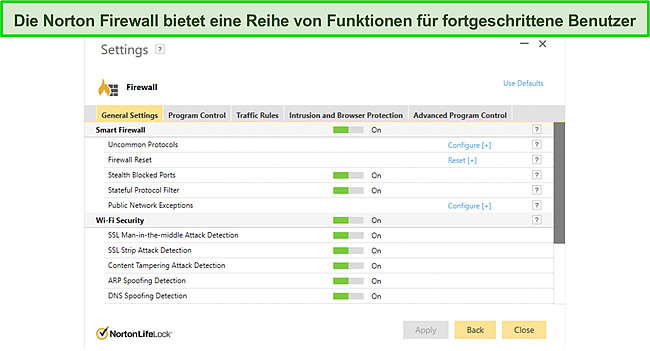
Ich habe die Norton-Tools zur Leistungsoptimierung verwendet, um Junk-Dateien, unerwünschte Programme und doppelte Dateien zu entfernen, die meinen PC verlangsamt haben. Das ist eine wertvolle Funktion, die PUPs wie Adaware Web Companion in Schach hält. Ich habe außerdem die Funktion „Datenträger optimieren“ verwendet, um Speicherplatz auf meiner Festplatte freizugeben. Das hat etwa 2 Minuten gedauert und mein PC wurde merklich schneller.
Ich empfehle Norton, um Bedrohungen wie Adaware Web Companion in Schach zu halten. Du kannst das Tool mit der großzügigen 60-tägigen Geld-zurück-Garantie risikofrei ausprobieren.
2. McAfee Total Protection – Außergewöhnliche Malware-Erkennung mit einer leistungsstarken Firewall
Hauptmerkmale:
- 100 % Malware-Erkennung und außergewöhnlicher Echtzeitschutz
- Cloud-basierte Global Threat Intelligence (GTI)
- Leistungsstarke Firewall mit Stealth-Modus
- Bietet ein VPN, einen Dateischredder, eine Browsererweiterung, einen Passwortmanager und eine Kindersicherung
- 30 Tage kostenlos testen und 30 Tage Geld-zurück-Garantie
Ich war froh zu erfahren, dass McAfee eine Malware-Erkennung bietet, die mit der von Norton vergleichbar ist und nur bei der Systemleistung hinterherhinkt. Meine Testergebnisse zeigten, dass McAfee mit seinem vollständigen Scan alle Arten von Malware blockierte und entfernte, die ich auf meinem System platziert hatte. Außerdem hielt es bösartige Dateien, PUPs und gefährliche Websites in Schach, während ich im Internet surfte.
McAfee sorgte für eine Malware-Erkennungsrate von 100 % und lieferte eine Echtzeitschutzrate von 99,2 %. Das ist beeindruckend, da der Branchendurchschnitt bei nur 97 % liegt. Allerdings wurden bei der vollständigen Überprüfung ein paar legitime Dateien markiert, die ich als sicher einstufen musste. Mir ist es lieber, wenn ein paar sichere Dateien markiert werden, als dass ich ein paar bösartige Dateien übersehe.
Mir ist außerdem aufgefallen, dass McAfee viel ressourcenintensiver ist als Norton. Ich spürte, wie mein PC etwas langsamer wurde – dies wurde jedoch noch deutlicher, als ich versuchte, schwere Anwendungen zu installieren, während ein vollständiger Scan lief. Bedenke außerdem, dass ich einen High-End-PC mit einem leistungsstarken Prozessor nutze und dass du je nach deiner Hardware eine stärkere Verlangsamung spüren könntest.
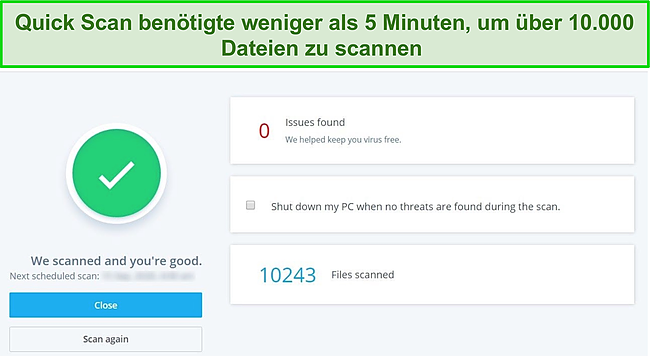
Ich war beeindruckt von der funktionsreichen Firewall von McAfee. Sie enthält einen Traffic Controller, mit dem du deinen ein- und ausgehenden Datenverkehr kontrollieren kannst, und eine Funktion für Internetverbindungen, die sicherstellt, dass du mit einem vertrauenswürdigen Netzwerk verbunden bist. Du kannst die erweiterten Firewall-Funktionen unter „Smart Advice und erweiterte Einstellungen“ aufrufen.
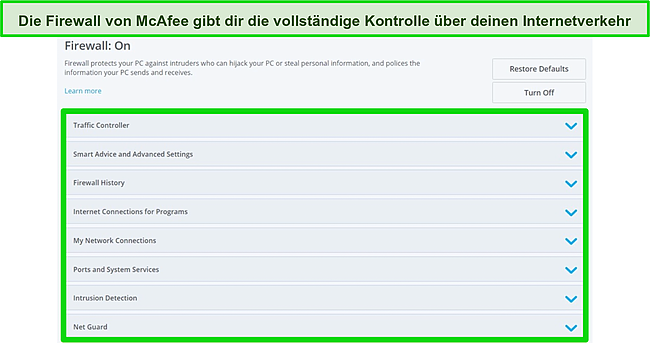
Neben der leistungsstarken Firewall bietet McAfee auch einen Passwortmanager, einen Dateischredder, eine Browsererweiterung und eine Kindersicherung. Ich halte diese Funktionen für unverzichtbar, um sich vor unerwünschten Programmen und verschiedenen Arten von Malware zu schützen. Außerdem gibt es von McAfee eine benutzerfreundliche deutschsprachige App für Windows.
McAfee bietet eine 30-tägige kostenlose Testversion und eine 30-tägige Geld-zurück-Garantie. Du kannst die Rückerstattungsfrist sogar auf 60 Tage verlängern, wenn du die automatische Verlängerungsfunktion für dein Abonnement aktivierst. Das sind insgesamt 90 Tage ohne Risiko! Ich habe noch kein anderes Antivirenprogramm gesehen, das so großzügig ist.
3. TotalAV Total Security – Ausgezeichnete Optimierungswerkzeuge und gute Erkennung
Hauptmerkmale:
- 99,2 % genaue Malware-Erkennung
- Hostet eine Safe Site Browser-Erweiterung für außergewöhnliche Web-Sicherheit
- Bietet eine Reihe von Tools zur Systemoptimierung
- Bietet ein VPN, einen Passwortmanager und Schutz vor Datenlecks
- 30 Tage Geld-zurück-Garantie
Ich habe TotalAV Total Security ausgiebig getestet und war von seinen Malware-Erkennungsfunktionen beeindruckt. Die Erkennungsrate lag bei 99,4 %, was im Vergleich zum Branchendurchschnitt hervorragend ist. Abgesehen davon, dass TotalAV eine Handvoll Zero-Day-Malware nicht erkennen konnte, bot es mir einen ordentlichen Echtzeitschutz und erkannte erfolgreich Adaware Web Companion auf meinem PC.
TotalAV bietet mehrere Scan-Optionen, nämlich Smart Scan, Full Scan und Custom Scan. Ich habe den Smart Scan verwendet und er hat Tracking-Cookies, Junk-Dateien, automatisch gestartete Programme und doppelte Dateien auf meinem PC entdeckt, die ihn alle verlangsamt haben. Sobald ich sie entfernt hatte, merkte ich, wie sich die Leistung meines Systems verbesserte.
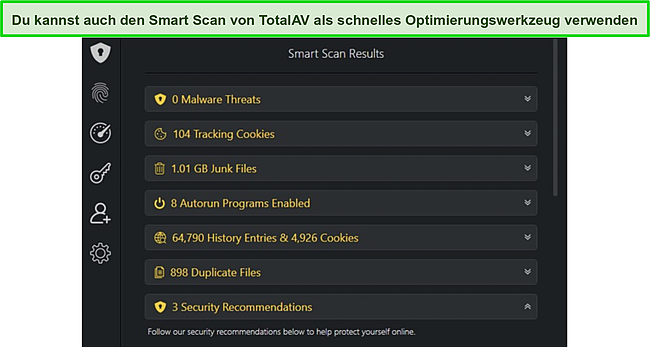
Der Nachteil ist, dass TotalAV ziemlich ressourcenintensiv ist, vor allem, wenn du einen vollständigen Scan durchführst. Ich habe festgestellt, dass TotalAV 70 % meiner CPU-Ressourcen beansprucht – ohne einen Scan auszuführen. Im Vergleich dazu verbrauchte Norton nur 15 %. Während des vollständigen Scans stieg die CPU-Auslastung auf 100 % und mein PC wurde etwas langsamer. Die Verlangsamung wurde noch deutlicher, als ich ressourcenintensive Anwendungen wie MS Office und AutoCAD installierte.
Was mir bei TotalAV am meisten auffällt, ist das Optimierungs-Toolkit. Es enthält eine Reihe von Optimierungstools, von denen mir der App Uninstaller und der Startup Manager am besten gefallen haben. Mit dem App-Deinstallationsprogramm kannst du alle Programme deinstallieren, die du nicht auf deinem Computer haben möchtest, wie z. B. den Adaware Web Companion. Außerdem habe ich den Startup Manager benutzt, um herauszufinden, welche Apps beim Hochfahren des Systems gestartet werden und die Startzeit meines PCs verlangsamen.
TotalAV bietet außerdem ein Whitelist-VPN von Windscribe, einem der Top-VPN-Anbieter. Ich war von dem Servernetzwerk, den Geschwindigkeiten und den Entsperrungsfunktionen sehr beeindruckt. Wenn du nach einem außergewöhnlichen VPN suchst, schau dir unbedingt die besten VPNs auf dem Markt an.
Außerdem bietet es einen grundlegenden Passwortmanager und einen Test auf Datenschutzverletzungen, damit dein E-Mail-Konto jederzeit geschützt ist. Du kannst TotalAV risikofrei mit einer 30-tägigen Geld-zurück-Garantie für Jahresabonnements und einer 14-tägigen Garantie für Monatsabonnements testen.
Tabelle zum Direktvergleich: Die besten AVs zum Entfernen von Adaware Web Companion in 2025
| Schutz in Echtzeit | Optimierungs-Tools | Elterliche Kontrolle | Cloud Backup | Dark Web Überwachung | |
| Norton 360 | ✔ | ✔ | ✔ | ✔ | ✔ |
| McAfee | ✔ | ✔ | ✔ | ✘ | ✘ |
| TotalAV | ✔ | ✔ | ✘ | ✘ | ✘ |
So habe ich die besten AVs für die Entfernung von Adaware Web Companion getestet und eingestuft
Bei der Auswahl der besten Antivirenprogramme zur Adaware Web Companion Deinstallation habe ich die folgenden Aspekte berücksichtigt:
- Wirksamkeit der Malware-Erkennung. Ich habe ausschließlich die Antivirenprogramme ausgewählt, deren Erkennungsrate über den branchenüblichen Werten liegt, d. h. 97 % Malware-Erkennung oder mehr.
- Systemleistung. Ich habe die CPU-, Festplatten- und Speicherauslastung jedes Antivirus vor und während der Scans überprüft und nur diejenigen ausgewählt, die sich minimal auf meine Systemleistung auswirken.
- Andere Funktionen. Ich habe eigenständige Antivirenprogramme herausgefiltert und nur komplette Sicherheitssuites ausgewählt, die zusätzliche Sicherheitsfunktionen bieten, wie z. B. ein VPN, einen Passwortmanager, eine Firewall, eine Browsererweiterung, eine Kindersicherung usw.
- Optimierungswerkzeuge. Ich habe darauf geachtet, welche Antivirenprogramme hervorragende Optimierungstools bieten, die nicht nur die Systemleistung verbessern, sondern auch PUPs wie Adaware Web Companion in Schach halten.
FAQs: So deinstallierst du Adaware Web Companion
Ist Adaware Web Companion ein Virus?
Nein, Adaware Web Companion ist kein Virus, sondern eine Spyware. So können sich Hacker Fernzugriff auf deinen PC verschaffen. Es handelt sich um ein potenziell unerwünschtes Programm (PUP), das oft mit anderer Malware gebündelt wird und dazu benutzt werden kann, deine Daten zu stehlen und sie ohne dein Wissen an Dritte weiterzugeben.
Die Deinstallation von Adaware Web Companion von deinem PC oder Mac ist einfach. Jedoch brauchst du ein gutes Antivirenprogramm, das alle bösartigen Prozesse im Zusammenhang mit Adaware entfernen kann, nachdem du das PUP von deinem System entfernt hast.
Wie habe ich Adaware Web Companion bekommen?
Adaware Web Companion kann ohne dein Wissen auf deinem Computer installiert werden, wenn du eine bösartige Datei aus dem Internet herunterlädst. Obwohl der Anbieter der Software behauptet, die Leistung deines Systems zu steigern, ist dies nicht der Fall. Stattdessen handelt es sich um Spyware, mit der Hacker aus der Ferne auf deinen Computer zugreifen und deine vertraulichen Daten stehlen können.
Wenn du Adaware Web Companion auf deinem PC siehst, hast du wahrscheinlich auch andere infizierte Dateien auf deinem Computer. Deshalb brauchst du ein hervorragendes Antivirenprogramm wie Norton 360, um nicht nur Adaware zu entfernen, sondern auch andere Malware zu beseitigen, die mit diesem PUP gebündelt wurde.
Schütz dich vor Adaware Web Companion
Wenn du Adaware Web Companion auf deinem Computer siehst, ist es wahrscheinlich, dass du auch andere Malware auf deinem Computer hast. Darunter Trojaner, Rootkits, Spyware und mehr. Benutze dieses Programm auf keinen Fall, auch wenn du versucht sein wirst, auf die Pop-up-Werbung zu klicken, in der es beispielsweise heißt: „Steigern Sie jetzt die Leistung Ihres PCs“. Am besten entfernst du dieses potenziell unerwünschte Programm sofort, indem du meine Schritt-für-Schritt-Anleitung befolgst.
Das ist aber nur ein Teil der Lösung. Für den anderen Teil brauchst du ein zuverlässiges und leistungsstarkes Antivirenprogramm, das eine hervorragende Erkennung bietet. Ich empfehle Norton 360, weil es selbst die unauffälligste Malware erkennt, die sich in den unscheinbarsten Bereichen deines Computers versteckt.





Hinterlasse einen Kommentar
Abbrechen